Gendan de mistede / slettede data fra computeren, harddisken, flashdrevet, hukommelseskort, digitalkamera med mere.
HARD DRIVE DATA RECOVERY: Den omfattende vejledning
Et harddiskdrev (HDD), også kaldet harddisk eller harddisk, er en elektromekanisk datalagringsenhed. HDD er hovedelementet i elektroniske enheder såsom computere, bærbare computere osv. Operativsystemet, softwaretitler og de fleste andre filer er gemt på harddisken.
Det er en katastrofe at miste disse filer fra harddisken. Uventet filtab er imidlertid et almindeligt problem, som mange mennesker står over for eller nogensinde har mødt.
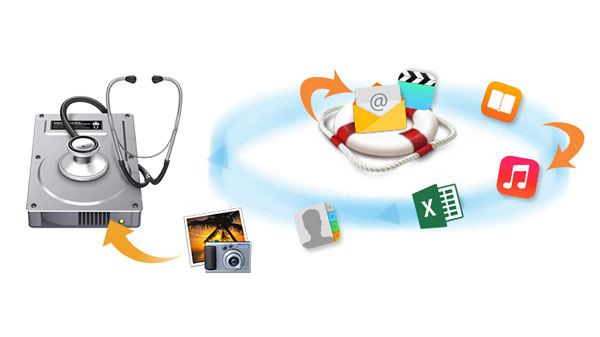
Mange harddiskbrugere har nogensinde oplevet datatab på grund af forskellige grunde som angivet nedenfor.
- Format harddisk: Du kan formatere en harddisk for at opdatere operativsystemet eller oprette en enkelt partition.
- Menneskelige fejl: Du kan muligvis slette nogle filer fra harddisken.
- Virus Attack: Korruption af harddisk på grund af malware / virus infektioner eller drevfejl.
- Antivirus-værktøj: Brug af antivirusprogram til at scanne harddisk til virus kan slette visse vigtige filer uden din viden.
- Pludselig nedlukning: Unormal systemafbrydelse under overførsel af dokumenter.
- Logisk fejl: Sletning af filer, der er afgørende for harddiskfunktioner, resulterer i en logisk harddiskfejl og stopper harddisken fra opstart, og dermed bliver data ulæselige
- System Freeze: Kontinuerlig systemfrysning kan være tilbøjelig til at drive korruption, hvilket resulterer i, at du ikke har adgang til data, der er gemt i drevet.
- OS Installation: Forkert installation af OS kan muligvis resultere i korruption i harddisken i fremtiden, som følge heraf kan du miste data, der er gemt på harddisken.
Hvis du har en sikkerhedskopi af harddisken, kan du nemt gendanne data fra backupfilen.
Mens hvordan kan du gøre for at gendanne harddiskdata uden backup?
Så længe drevet er i god nok tilstand til faktisk at bruge, er det muligt at redde tabte filer fra harddisken ved hjælp af et pålideligt værktøj.
Hvis drevet er for fysisk beskadiget til at forsøge at genoprette, og du virkelig har brug for dataene fra det, så er det tid til at tilkalde de professionelle.
Hvad vi vil fokusere på i det følgende indhold er, hvordan du gendanner tabte filer fra harddisken med eller uden backup.
1. Gendan mistede data fra harddisken uden sikkerhedskopi
Filer, du har slettet, findes ofte stadig på din harddisk og kan genoprettes ved hjælp af en data recovery software.
FoneLab Data Retriever er en kraftfuld og sikker software, der kan gendanne næsten alle slettede eller tabte data ved at scanne harddisken. Det er i stand til at hente data, der er tabt af forskellige årsager som f.eks. Harddiskfejl, menneskelig fejl og meget mere.
Trin 1Download data
Download og installer denne data recovery software på din computer. Både PC og Mac versioner er tilgængelige. Start derefter dette program.
Hvis du vil gendanne data fra andre elektroniske datalagringsenheder som harddisk, hukommelseskort mv., Skal du forbinde dem til computeren.


Trin 2Scan data
På hovedgrænsefladen skal du vælge de datatyper, du vil gendanne, og harddisken, hvor du tabte dataene. Klik derefter på Scan knappen for at starte hurtig scanning på det valgte diskdrev.
Hvis den hurtige scanning ikke kan give de ønskede resultater, kan du klikke Dyb scanning at prøve igen. Dyb scanning tager mere tid til at fuldføre hele processen, men det giver flere resultater.
Trin 3Gendan data
Se gennem de filer, der vises i vinduet, og se efter de ting, du har til hensigt at gendanne. Du kan også bruge filtre funktion til hurtigt at finde dine nødvendige filer.
Marker feltet ved siden af de elementer, du vil hente, og klik derefter på Recover knappen for at gemme de valgte filer til din computer.

Hvorfor vælge FoneLab Data Retriever?
Fordi det:
- Kan gendanne e-mails, billede, dokument, lyd, video og flere data.
- Kan Gendan data fra hukommelseskort, computer, flashdrev, digitalkamera, harddisk og andre flytbare drev.
- Redder data fra forskellige katastrofer, såsom virusangreb, uventet nedbrud, manglende reaktion, dannelse, sletning og mere.
- Tillader brugere at forhåndsvise enhver datatype med de detaljerede oplysninger.
- Meget kompatibel med Windows og Mac.
- Garanterer datasikkerheden - når du henter tabt database, lagrer den ikke nogen af disse data til sin server
- Har Wizard-lignende, brugervenlig grænseflade.
- Tilbyder en gratis prøveperiode på 30-dagen.
FoneLab Data Retriever - gendan de tabte / slettede data fra computer, harddisk, flashdrev, hukommelseskort, digitalkamera og meget mere.
- Gendan fotos, videoer, dokumenter og flere data let.
- Forhåndsvisning af data inden gendannelse.
2. Gendan slettede filer fra harddisken med Windows Backup
Windows Backup er udgangspunktet for alle andre sikkerhedskopier og indeholder alle dataene i de mapper og filer, der er valgt til sikkerhedskopiering. Da Windows-backup gemmer alle filer og mapper, giver hyppige Windows-sikkerhedskopier hurtigere og enklere gendannelsesoperationer.
Gør følgende for at gendanne slettede filer fra Windows-sikkerhedskopiering.

Trin 1Gå til Starten menuen på din computer.
Trin 2I Søg efter filer eller mapper navngivet boks, skriv backup.
Trin 3Vælg Backup og gendannelse fra den resulterende liste.
Trin 4Klik Gendan mine filer.
Trin 5I Gendan sikkerhedskopi dialogboks, gennemse indholdet af backupen og find de filer eller mapper, du har til hensigt at gendanne. Du kan bruge Søg, Gennemse efter fil eller Gennemse Mapper funktioner til at kigge efter dine nødvendige filer.
Trin 6Vælg den placering, hvor du vil have filerne gendannet, og følg derefter trinene i guiden.
3. Gendan harddiskdata fra sikkerhedskopiering af systembillede
Et systembillede er en nøjagtig kopi af et drev. Som standard indeholder et systembillede de drev, der kræves for, at Windows skal køre. Det indeholder også dine systemindstillinger, programmer og filer. Du kan bruge et systembillede til at gendanne indholdet på harddisken, hvis din harddisk eller computer nogensinde holder op med at virke.
I modsætning til genoprettelse fra Windows Backup, når du gendanner harddisken fra et systembillede, er det en komplet restaurering - du kan ikke vælge individuelle elementer, der skal gendannes, og alle dine nuværende programmer, systemindstillinger og filer erstattes med indholdet af systembilledet.
Følg disse trin for at gendanne harddisken fra et systembillede.
Trin 1Indsæt systembilledskiven i diskdrevet, eller tilslut den eksterne harddisk, der indeholder systembilledet, til computeren.
Trin 2For at genstarte computeren skal du holde nede Flytte nøgle på dit tastatur og klik på Genstart valgmulighed i Starten menu.
Trin 3Klik på knappen Fejlfinding > Avancerede indstillinger > System Image Recovery.
Trin 4Din computer starter op på den særlige genoprettelsesmenu. Vælg derefter mål-OS.
Trin 5På Re-billede din computer side, vælg Anvend den seneste tilgængelige systembillede og klik på Næste.
Trin 6Hvis du gendanner en fuld backup til et nyt drev, kan du også vælge Format og Repartition Disks mulighed. (Brug denne indstilling nøje, da det vil slette eksisterende partitioner og diske på din computer). Og klik Næste.
Trin 7Klik Finish.
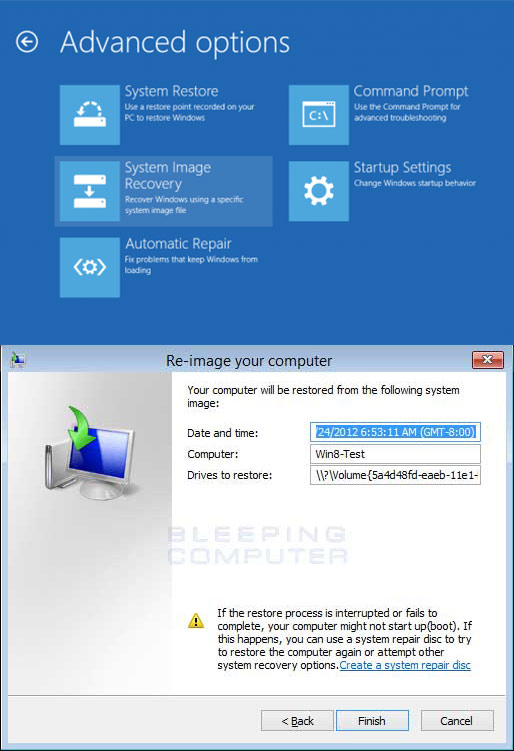
Alt i alt,
Mens du lagrer alle de værdifulde data på din harddisk, er det bedste ved at holde data sikkert, at sikkerhedskopiere alle disse data regelmæssigt. En harddisk vil stå over for mange fejl, mens den bliver gammel til sidst. Det vil være sværere at gendanne data, mens fejlene bliver alvorlige.
Så den bedste måde, vi anbefaler, er at sikkerhedskopiere data i stedet for at gennemgå alle disse opsvingstrin hver gang, mens du støder på harddiskfejl.
Nu skal du helt sikkert prøve harddiskgenoprettelsen for at finde ud af, om dine data kan genoprettes eller ikke fra din harddisk.
FoneLab Data Retriever - gendan de tabte / slettede data fra computer, harddisk, flashdrev, hukommelseskort, digitalkamera og meget mere.
- Gendan fotos, videoer, dokumenter og flere data let.
- Forhåndsvisning af data inden gendannelse.
